Редактирование 3D-текстур может быть увлекательной, но и сложной задачей. Однако с правильными техниками и инструментами можно создать впечатляющие изображения, которые принесут значительную пользу вашему проекту. Особенно эффективным методом является вставка световых структур с помощью фототекстур. В этом руководстве я покажу вам шаг за шагом, как это реализовать в Cinema 4D и Photoshop.
Основные выводы
- Режим наложения «Цветное осветление» критически важен для эффективного разделения световых текстур от фототекстур.
- Использование подходящих фототекстур повышает визуальное качество ваших 3D-моделей.
- Интеграция световых структур придаёт вашим объектам глубину и выразительность.
Пошаговая инструкция
Чтобы вставить световые структуры в вашу 3D-модель, следуйте этим шагам:
1. Подготовка и выбор текстур
Для начала выберите свои текстуры. Я подготовил четыре специфические световые текстуры, с которыми хочу работать.
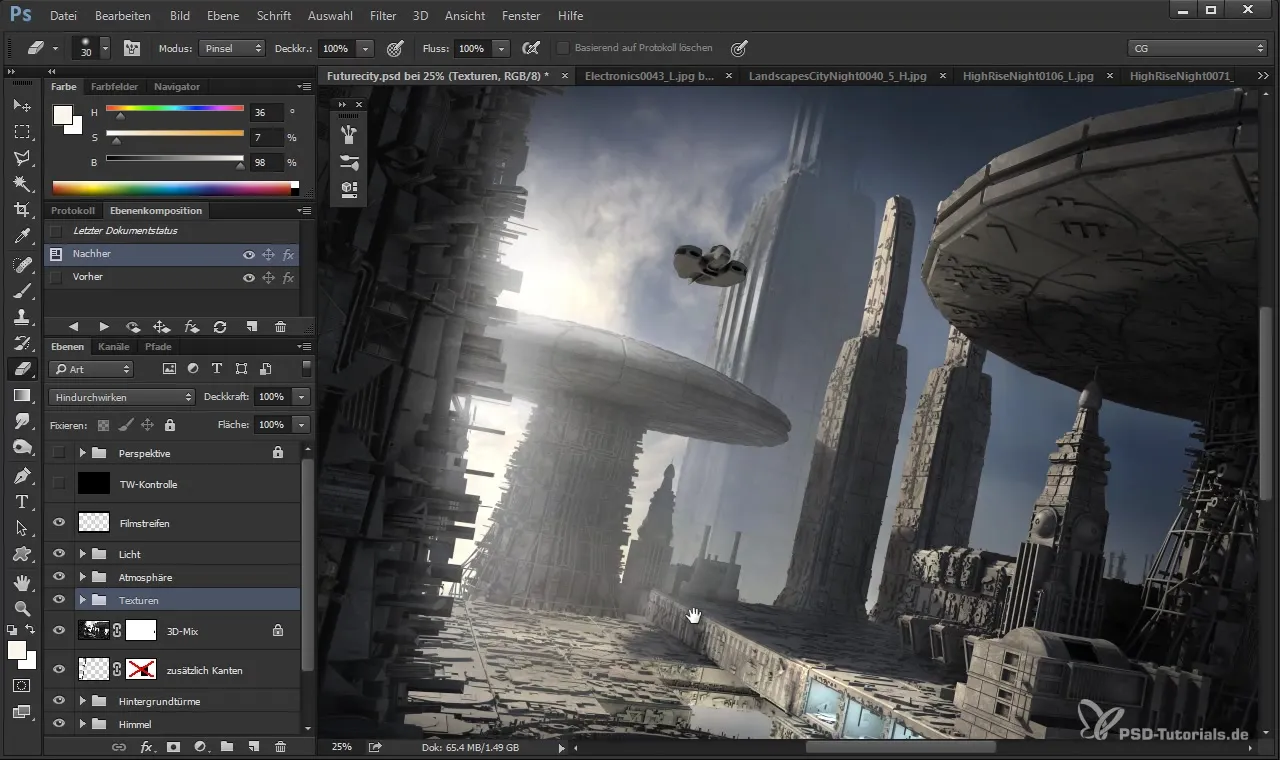
Дайте вашему проекту прочное основание, выбрав и подготовив основной объект. Здесь в видео мы видим образец-гриб, который я использую в качестве главного мотива.
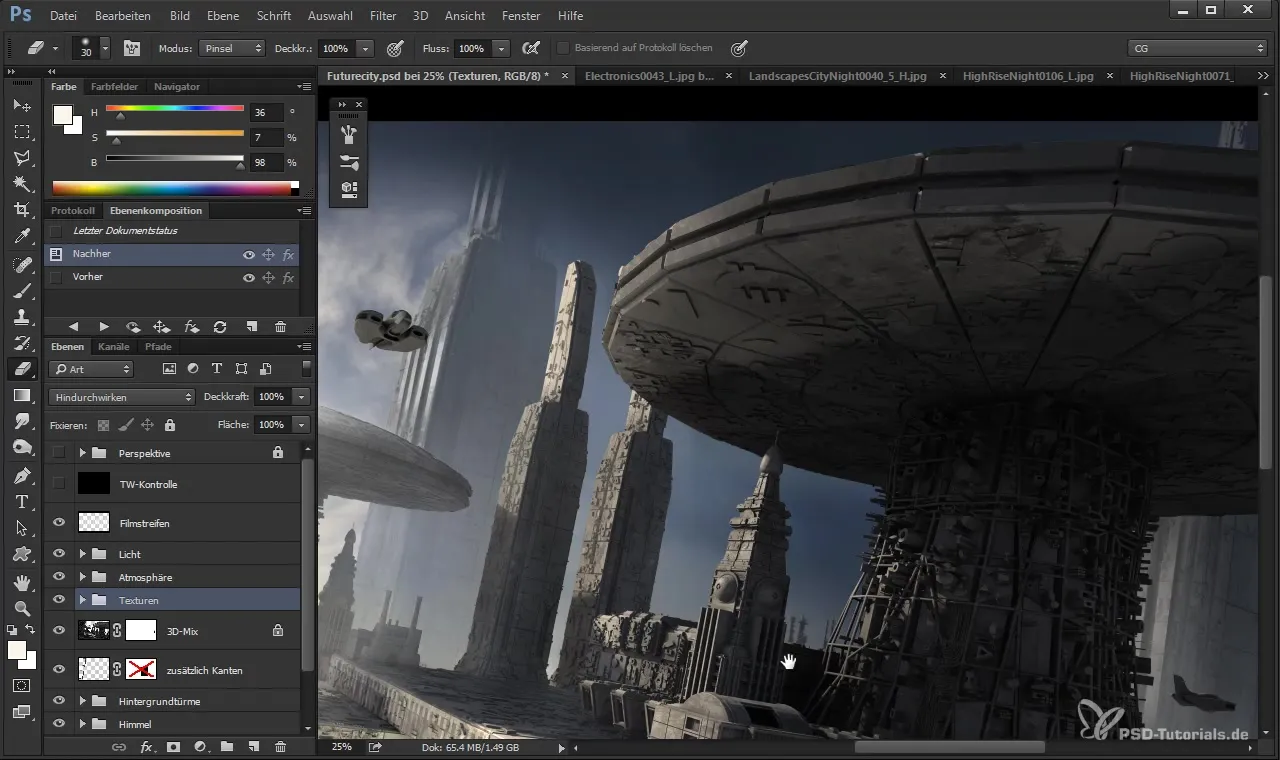
2. Вставка световых текстур
Теперь начинается творческая часть. Я хочу использовать компьютерную плату в качестве источника света для своей 3D-модели. Во время наложения этой текстуры на свою модель я обращаю внимание на то, чтобы формы и цвета были оптимально подогнаны.
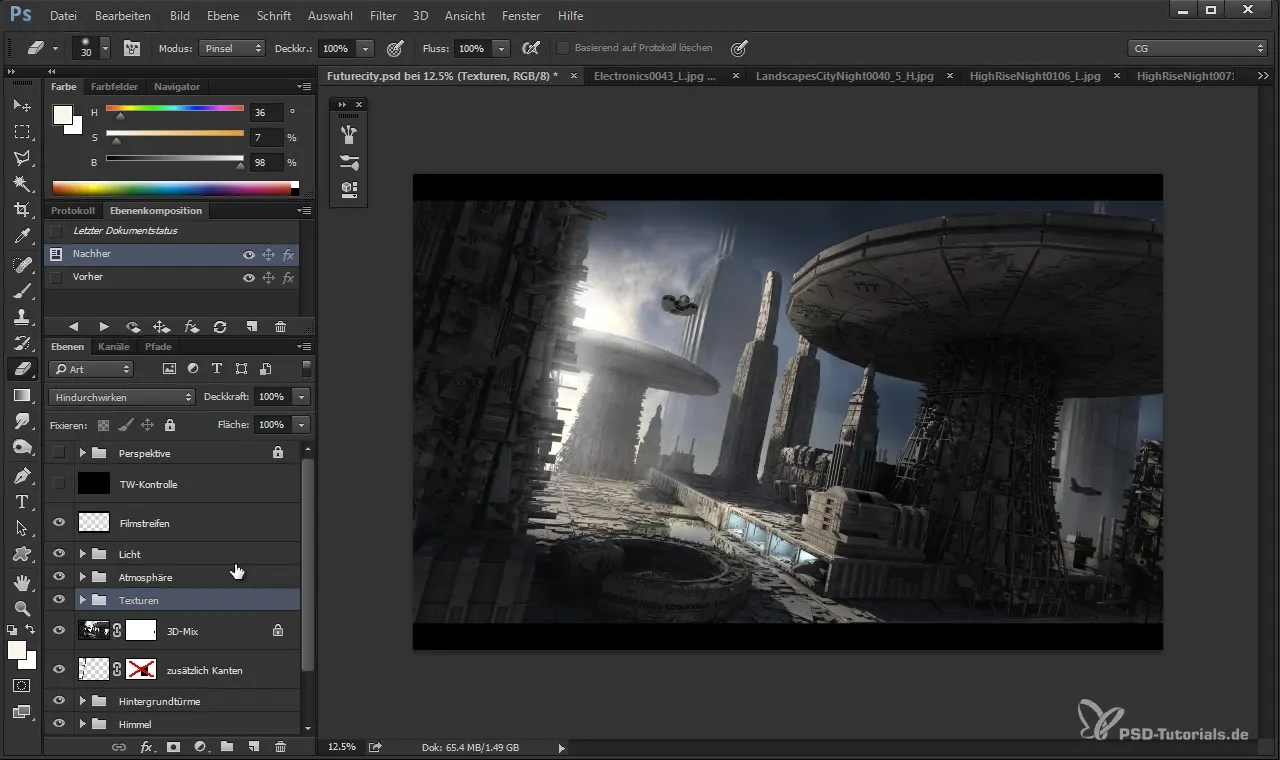
Держу нажатой клавишу управления, чтобы зафиксировать точки в местах, где я хочу разместить свет. Важно использовать только световую информацию этой текстуры, а не информацию о твердых телах.
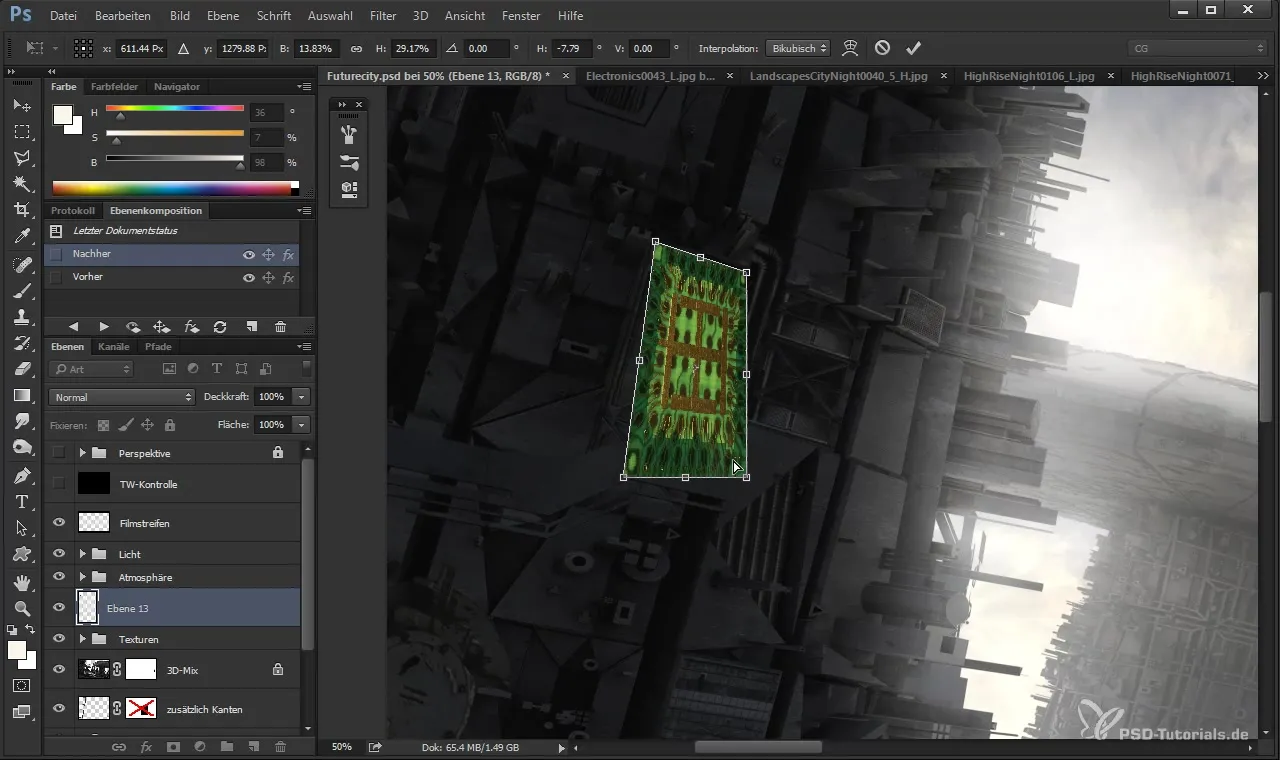
3. Настройка режима наложения
Чтобы сделать световую информацию видимой, режим наложения «Цветное осветление» идеально подходит. Этот режим позволяет использовать только яркие области текстуры, что позволяет максимально выделить световую информацию.
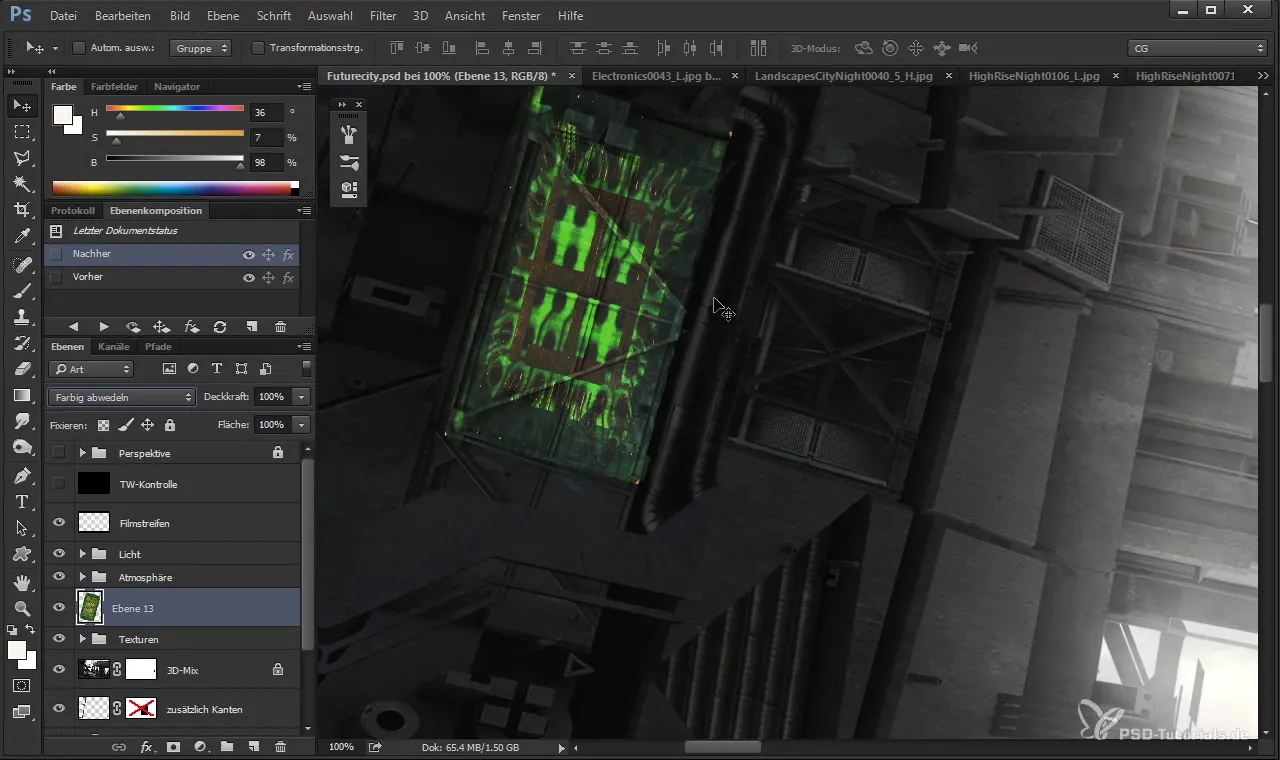
Экспериментируйте с цветами! На мой взгляд, прохладный синий придаёт сцене футуристический вид. Используйте коррекцию цветового тона, чтобы настроить световую интенсивность и создать нужное настроение.
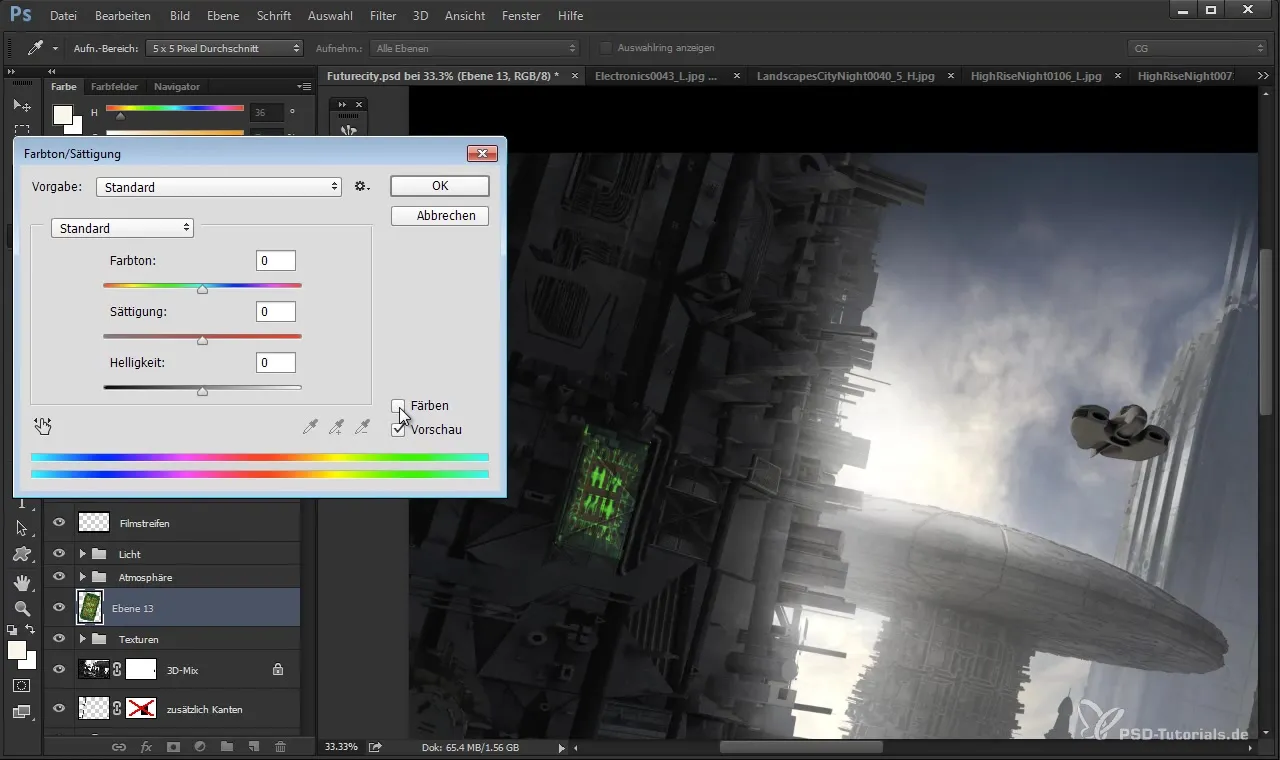
4. Оптимизация текстур
Следующий шаг заключается в том, чтобы отредактировать текстуру так, чтобы она бесшовно интегрировалась в сцену. Перейдите к коррекции тонов и настройте яркость и контраст — это поможет создать живую атмосферу в вашем 3D-изображении.
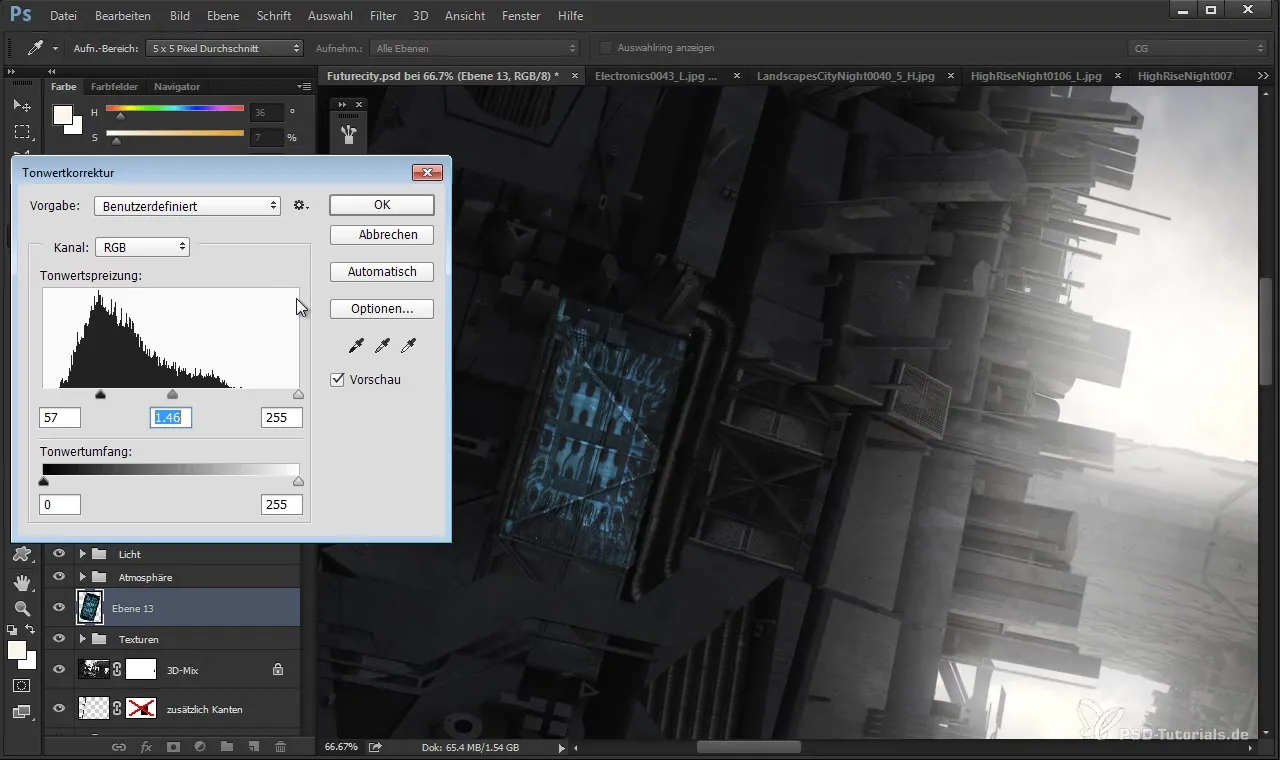
Чтобы затемнить и придать большей глубины, вы можете подчеркнуть тёмные участки, чтобы свет выглядел более тонким и привлекательным.
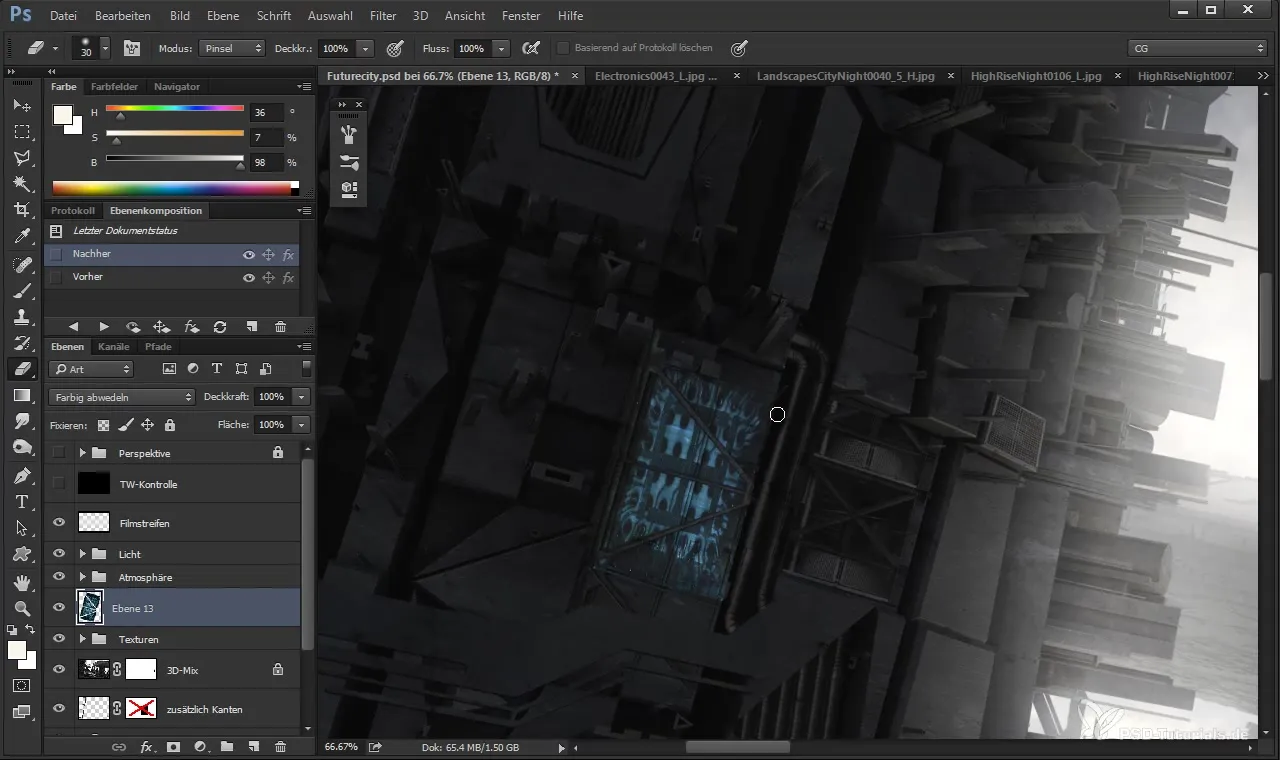
5. Работа с дополнительными световыми текстурами
Теперь, когда вы начали с одного элемента световой текстуры, повторите процесс для других элементов, таких как дома или другие объекты. Убедитесь, что все элементы стилистически сочетаются и свет выглядит гармонично.
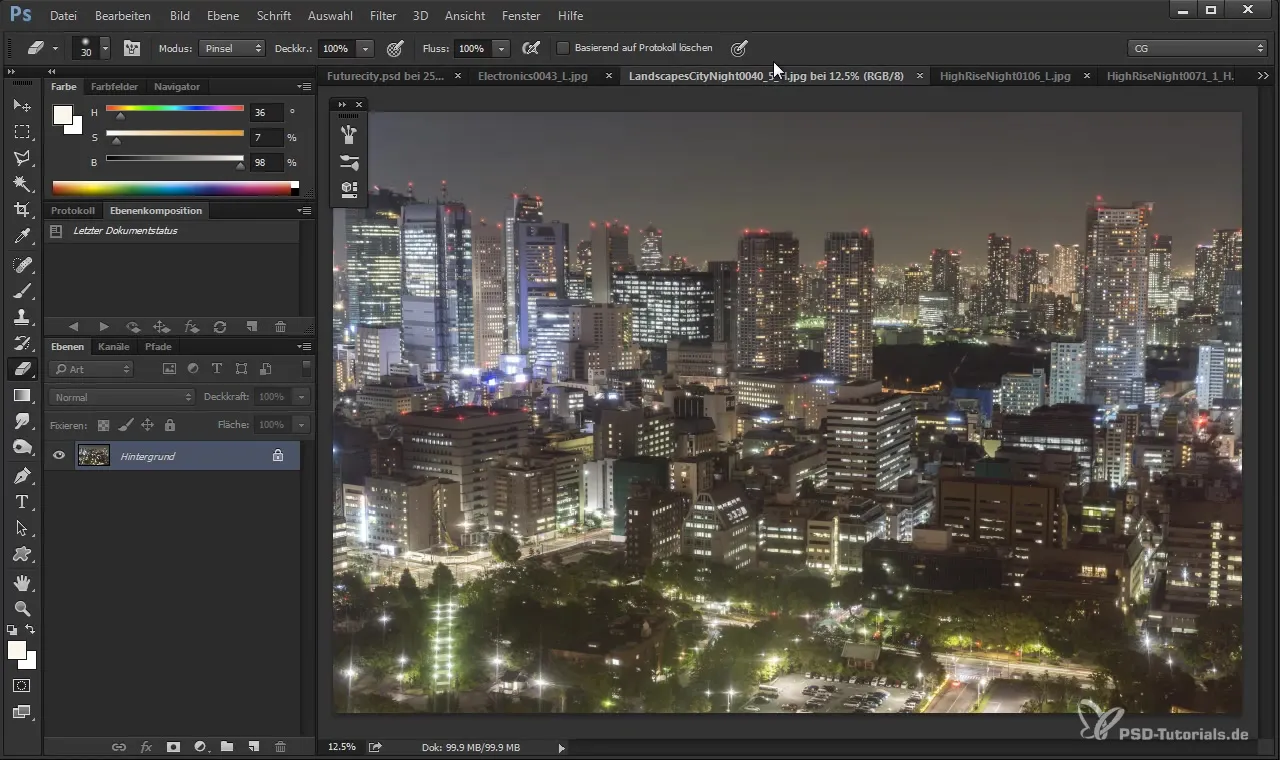
При этом вы можете комбинировать различные световые текстуры, чтобы создать привлекательный городской ландшафт. Используя снова режим «Цветное осветление», вы получите единый вид.
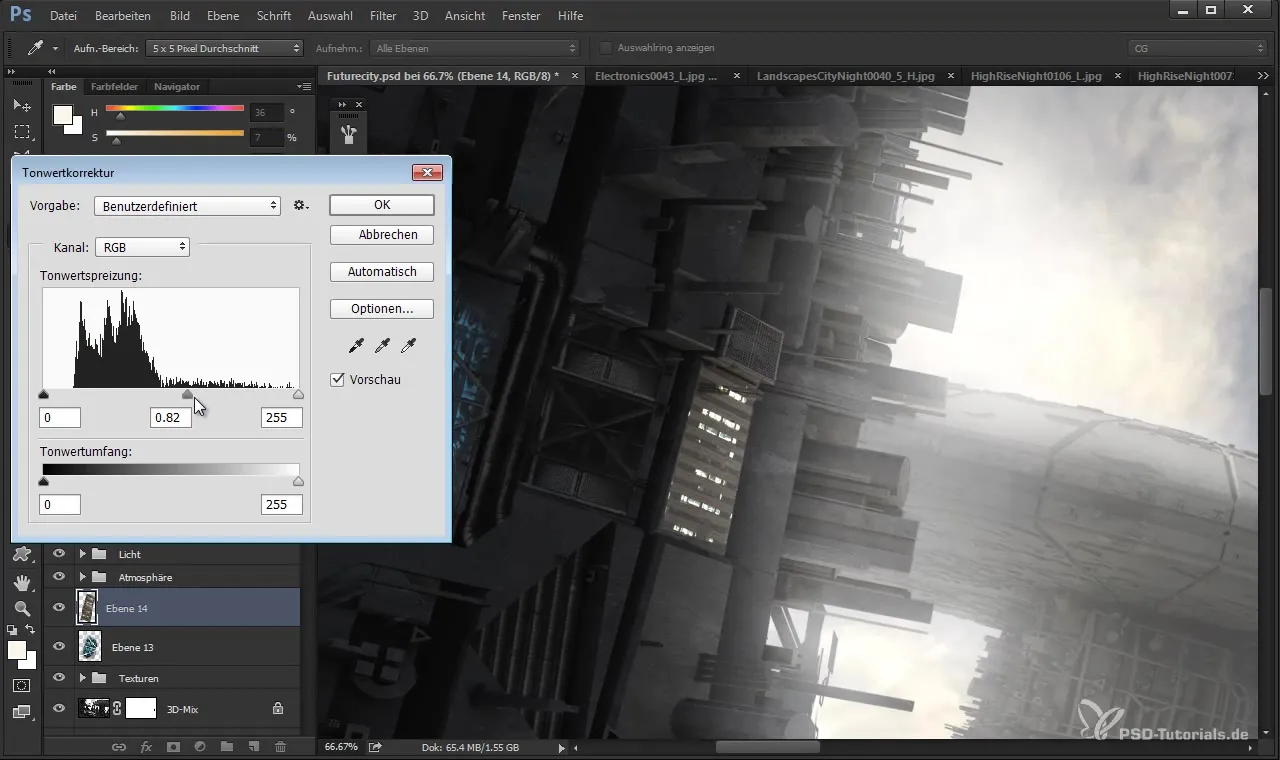
6. Последние корректировки
Теперь вы можете всё объединить. Убедитесь, что отрегулированные текстуры правильно перспективны, и добавьте последние детали, которые улучшат ваши произведения искусства. Также используйте ластик, чтобы смягчить резкие края, чтобы они лучше вписывались в общую композицию.
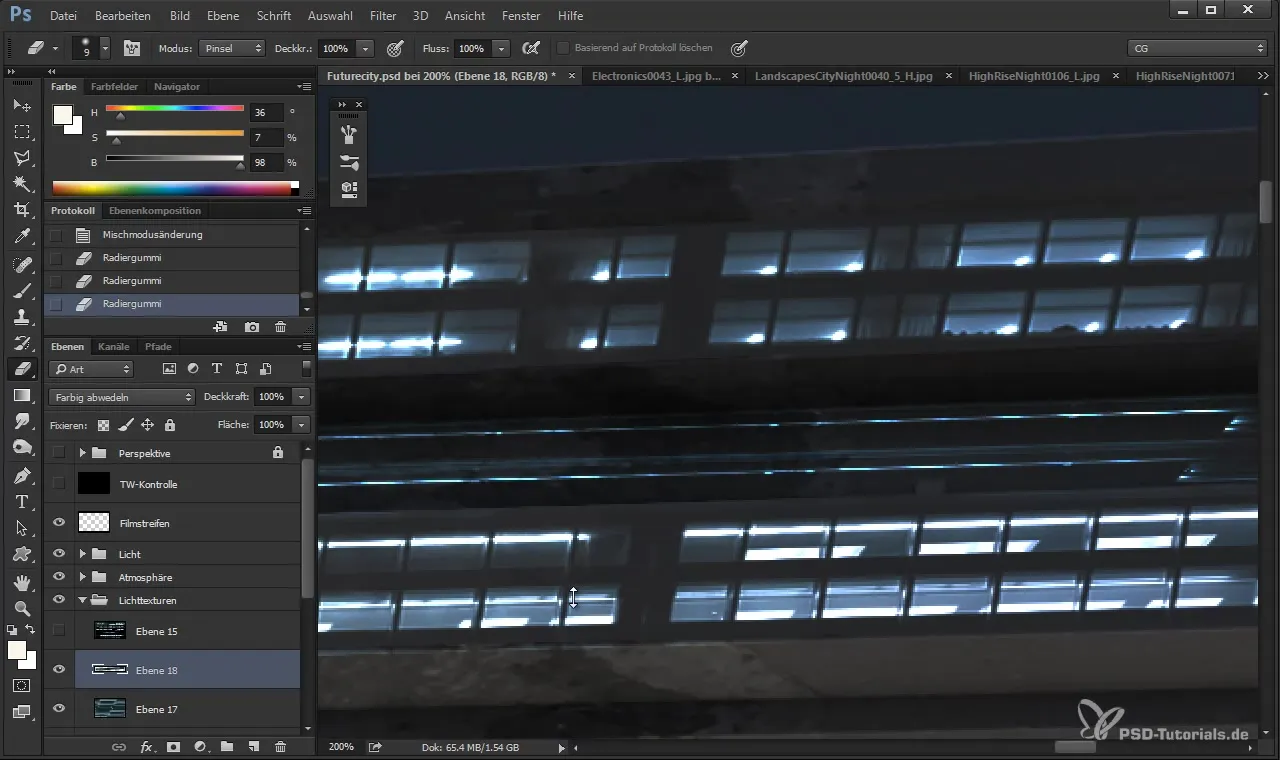
7. Завершение и экспорт
Вы сделали все необходимые корректировки? Проверьте ваши коррекции тонов и позиции элементов. При необходимости попробуйте разные световые эффекты, чтобы оживить сцену.
Как только вы будете довольны конечным результатом, экспортируйте вашу модель для дальнейшего использования или презентации.
Резюме
Вставка световых структур в вашу 3D-модель требует правильной техники и внимания к деталям. Следуя приведенным шагам, вы получите впечатляющие результаты, которые придадут вашему проекту профессиональный вид. Использование режима наложения «Цветное осветление» является ключевым для извлечения только световой информации из ваших фототекстур и создания правдоподобной атмосферы.
Часто задаваемые вопросы
Как мне выбрать подходящие фототекстуры?Ищите текстуры, которые хорошо подходят для вашей 3D-сцены и могут симулировать световые структуры.
Могу ли я использовать несколько световых текстур одновременно?Да, экспериментируйте с различными световыми текстурами и комбинируйте их для более богатого визуального эффекта.
Как мне изменить перспективу моих текстур?Используйте инструменты трансформации в Photoshop, чтобы настроить перспективу ваших текстур и устранить видимые ошибки.
Какой режим наложения лучше всего подходит для световых текстур?«Цветное осветление» чаще всего является лучшим режимом для выделения только световой информации.
В каких проектах я могу применить эту технику?Эта техника универсальна и может использоваться в любых 3D-рендерингах, визуализациях ландшафта и архитектуры.


